После того как видео снято, вы можете просмотреть его, подключив камеру к телевизору. Но чтобы отредактировать этот материал, вам придется скопировать его на жесткий диск компьютера. Эта задача не трудная, тем более что вместе с камерой поставляется программное обеспечение, которое позволяет облегчить процесс переноса отснятого видео на компьютер.

Статьи по теме:
- Как копировать с видеокамеры
- Как записать с видеокамеры
- Как переписать mini DV на диск
Вам понадобится
- — видеокамера;
- — картридер;
- — кабель USB-mini USB или кабель FireWire IEEE1394;
- — программа для захвата видео.
Инструкция
Если в вашем распоряжении оказалась камера, записывающая видео на карты памяти, копирование отснятого материала не займет много времени. Извлеките карту из камеры и вставьте ее в слот для карт памяти на компьютере, если такой слот имеется.
Как записывать каналы (трансляцию) на USB накопитель.
Может оказаться, что на системном блоке вашего компьютера нет соответствующего слота. В таком случае используйте картридер с разъемом для карт памяти того типа, которые используются в вашей камере. Вставьте карту в картридер и подключите его через USB-интерфейс к системному блоку.
Откройте карту памяти при помощи проводника, выделите файлы с видео, скопируйте их и вставьте в папку на жестком диске.
В случае если ваша камера записывает данные в контейнер, отличный от распространенных avi или vob, и вы не можете определить, какой из множества файлов содержит видео, выбирайте самые большие по размеру файлы и копируйте их.
Многие пользуются видеокамерами, записывающими отснятый материал на встроенный жесткий диск. Как правило, в комплекте с этими камерами поставляется программное обеспечение для базового редактирования видео и, что самое важное, драйвер, позволяющий подключать камеру к компьютеру. Для того чтобы скопировать файлы, установите этот драйвер с диска, прилагающегося к камере. Если диска нет, скачайте драйвер с сайта фирмы-производителя камеры.
Подключите камеру к компьютеру через разъем USB при помощи кабеля. После установки драйвера ваша камера будет определяться как внешний жесткий диск, с которого вы можете скопировать файлы, выделив их, скопировав через контекстное меню и вставив в одну из папок на жестком диске компьютера.
Если вам требуется скопировать видео с камеры, работающей с кассетами MiniDV, процесс импорта видео займет чуть больше времени. Чтобы без особых хлопот захватить видео с такой камеры, вам потребуется программа для захвата видео.
Вставьте кассету с отснятым видео в камеру, переключите камеру в режим воспроизведения и подключите к компьютеру так, как описано в инструкции. Камеры этого типа могут подключаться через USB или FireWare интерфейс. Для подключения через FireWare используйте кабель FireWire IEEE1394.
Как записывать видео с ТВ приставки и телевизора?
Откройте программу для захвата видео. Воспользуйтесь опцией Input или «Захват видео». Выберите источник видео, если такая возможность предоставляется программой. Для MiniDV камер, подключаемых через USB, источником, как правило, является DV Device input. Включите воспроизведение видео на камере и убедитесь, что сигнал проходит на ваш компьютер.
В этом случае видео с камеры будет отображаться в окне плеера программы. В настройках программы укажите папку, куда будет сохраняться захваченное видео.
Перемотайте кассету в начало. Можете пользоваться кнопками, расположенными в окне программы. Включите воспроизведение видео и нажмите на кнопку Capture или «Захват видео» в окне программы. Когда фрагмент видео, который вы хотели скопировать на компьютер, закончится, нажмите на кнопку Stop, Stop Capturing или «Окончить захват видео». Теперь файлы скопированы на жесткий диск.
Видео по теме
Обратите внимание
При захвате файлы импортируются в программу, которой вы пользовались для копирования видео. Можете сразу переместить их на монтажный стол и отредактировать.
Совет полезен?
Статьи по теме:
- Как скинуть фотки с Canon
- Как записать видеокассету на компьютер
- Как сохранить изображение с видео
Добавить комментарий к статье
Похожие советы
- Как перекинуть фото с фотоаппарата на компьютер
- Как скопировать видеоролик
- Как посмотреть запись с камеры видеонаблюдения
- Как оцифровать vhs в домашних условиях
- Как воспользоваться записями с видеорегистратора
- Как переписать видеокассеты на диски
- Как переписать видеокассету на компьютер
- Как перекачать файлы из фотоаппарата в компьютер
- Как перенести фото с фотоаппарата в компьютер
- Как просмотреть видео с камеры наблюдения
- Как перекинуть фото из памяти фотоаппарата
- Как перекачать видео на компьютер
- Как видео из ватсапа перекинуть в комп
Новые советы от КакПросто
Рекомендованная статья
Как найти человека по номеру мобильного телефона без каких-нибудь затрат
В жизни любого человека может наступить такой момент, когда появляется необходимость найти кого-нибудь только по.
Источник: www.kakprosto.ru
Оцифровать видеокассету в домашних условиях – проще чем кажется
Иногда, приходится столкнуться с такой трудностью, когда на старой VHS-кассете есть материал, который дорог и хочется сохранить его на века. Современные технологии обеспечат это путем процесса получившего название оцифровка. Для этого процесса понадобится специальное оборудование и надлежащее программное обеспечение.
Причины оцифровки

Причин перезаписи видеокассет на диск много. Главная из них – сохранить информацию. С течением времени магнитная пленка изнашивается, что приводит к некорректному отображению информации при воспроизведении. Поэтому стоит задуматься над переносом памятного события, запечатленного на видеокассете в современный цифровой формат.
Процесс оцифровки, кажущийся, на первый взгляд, сложным и непонятным, на самом деле прост. Достаточно найти требуемое оборудование и скачать определенный софт, который будет подхватывать и перекодировать видео и аудиопотоки, из интернета. Оцифровка видеокассет выполнима в домашних условиях.
Что потребуется?
Самое необходимое – компьютер со средними показателями производительности. Понадобится большой объем жесткого диска. Дело в том, что материалы обрабатываются в изначальном, не сжатом виде. Так что понадобится довольно вместительный винчестер.
Совет! Рекомендуется использовать жесткий диск с объемом памяти не меньше 320 Гигабайт, скоростью 7 200 оборотов/мин.
Перезаписывая с видеокассеты на диск, не забывайте об электронном носителе. После преобразования и сохранения файлы с компьютера нужно куда-то записать. На практике используют диски с объемом памяти 4,7 Гб, которых вполне хватит для конвертации и последующей записи оцифрованного контента в формате DVD.
Важно! USB-накопители использовать не рекомендуется. Это обусловлено низкой пропускной способностью таких устройств, что надолго затянет процесс или приведет к его сбою.
Перечень основной аппаратуры:

- Компьютер или ноутбук.
- Видеомагнитофон.
- RCA – кабель. Или как альтернатива, кабель S-video. Во втором случае потребуется дополнительно подключиться к звуковой карте компьютера для захвата аудиопотока.
Рекомендуемые требования к железу компьютера таковы:
- Windows 7, 8, 10. Современное программное обеспечение заточено под эти выпуски операционной системы.
- Процессор с тактовой частотой не менее 3.0 ГГц.
- Объем оперативной памяти в пределах 2–4 Гб.
- Старенькая видеокарта на 1024 Мб с нужным разъемом.
- Объем памяти винчестера равный 500 Гб.
Важно! Современные видеокарты не оборудуются RCA-выходом. Для оцифровки видео используйте внутренний ТВ-тюнер, подключаемый через PCI или PCI-E, или внешний, подключаемый через USB.
Показатели могут быть скромнее. Приведенные цифры отображают рекомендуемые параметры для комфортной и качественной оцифровки видеокассет в домашних условиях через ноутбук или персональный компьютер.
Совет! Ознакомьтесь с перечнем полезных программ для пользователя Windows 10.
Программы для оцифровки видео
Среди популярных и одновременно доступных программ для оцифровки можно отметить стандартный софт от Windows под названием Movie Maker. Утилита обрабатывает видео и сразу записывает его на носитель.
Если понадобится широкий подход к работе с видео, то отличным вариантом станет продукция Nero – производитель, давно зарекомендовавший себя качественным программным обеспечением.
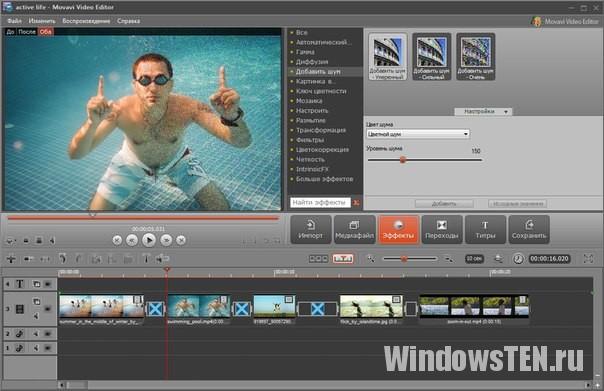
Видеоредактор Movavi в полной мере подходит для оцифровки видео. Программа захватывает видео, обрабатывает его, дает возможность конвертировать в любой необходимый формат.
Еще отмечают простые в обращении, но не менее функциональные программы:
Как оцифровать видеокассету
Первое с чего следует начать – подключение видеоплейера к компьютеру. Захват потока будем осуществлять при помощи видеокарты (или тюнера). Соответственно к ней и будем подключаться. Для этого понадобится RCA-кабель, более известный как «тюльпан».
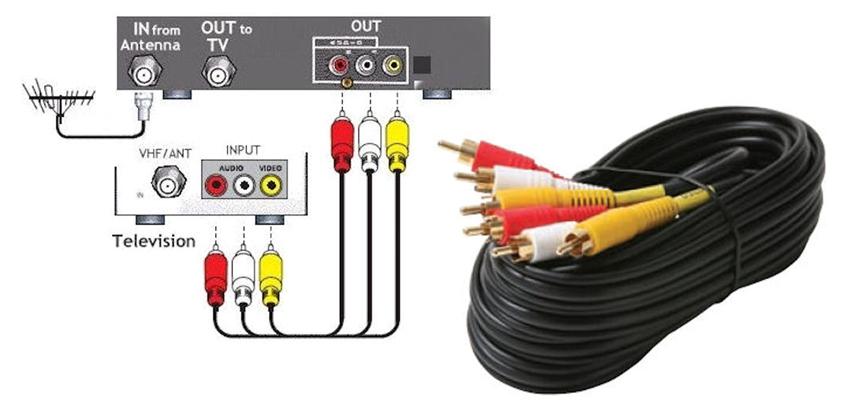
Если подобные разъемы отсутствуют на старой видеокарте, то контакт устанавливают посредством S-video. В этом случае не забываем дополнительно подключить видеомагнитофон к звуковой карте компьютера через соответствующий разъем.


Запускаем установленную программу захвата видеопотока. Образцом послужит Movavi, как одно из комплексных средств. Софт содержит функцию захвата видео. Параметры источника видео, источника аудио устанавливаем сами. Для конкретного случая этими источниками будут видео и звуковая карта компьютера.
Выбираем папку для сохранения преобразованных файлов.
Совет! Директория не должна находиться на том же диске, что и установленная Windows. Соблюдение этого правила поможет ускорить дело.
Следующим шагом станет захват видео. Чтобы это сделать:
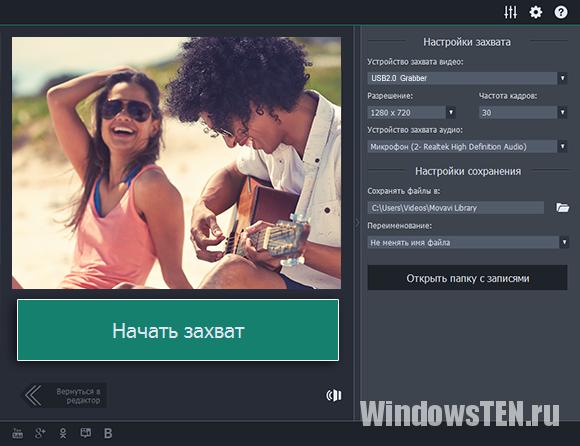
- В программе Movavi запускаем соответствующий процесс и включаем воспроизведение на видеомагнитофоне.
- Остается только дождаться окончания оцифровки.
- После чего на компьютере появится переписанное видео, которое конвертируют в удобный для просмотра формат.
- Запись на диск осуществляется любой доступной программой.
Совет! Размер конечного файла бывает несколько больше, чем объем накопителя. Тогда записывают полученное после оцифровки видео в DVD-формате. Файл сжимается до стандартных 4,7 Гб без потери качества.
Цифровая копия Minidv

Камеры прошлого десятилетия записывают информацию на кассеты Minidv. Чтобы избежать потери данных следует оцифровывать файлы. Процесс неотличим от идентичного с применением видеомагнитофона. Здесь таким же образом к компьютеру подключается камера (за единственным исключением, что используются скоростные интерфейсы). Воспроизводим кассету, включаем захват видео.
Процедура продлится меньше времени, чем с обычными кассетами.
- Почему компьютер не видит телефон через USB и как исправить это
- Win32.malware.gen – что это?
- Как выбрать идеальный домен
Источник: geekon.media
Захват видео с камеры.


Для редактирования, создания фильмов и переноса видео на DVD с кассетных видеокамер необходимо произвести перезапись видеоматериалов находящихся на кассете на жесткий диск компьютера, или иначе говоря, сделать захват видео. Иногда такую операцию называют ещё оцифровкой видео. Кассетные видеокамеры бывают более современные цифровые и древние аналоговые.
Захват видео с кассетных камер производится с помощью компьютера с использованием специальных программ для захвата или с помощью модулей захвата входящих в состав универсальных видео редакторов. Примером таких видео редакторов могут быть Pinnacle studio, Ulead videostudio, Ulead DVD Movie Factory и другие. Собственно процесс захвата с аналоговых и цифровых камер внешне ничем не отличается. Отличия состоят в подключении камер к компьютеру.
Цифровые видео камеры.

Цифровые камеры подключают к компьютеру через порт USB или порт FireWire (IEEE 1394). Причём я, настоятельно, рекомендую использовать, именно интерфейс FireWire и тогда проблем будет меньше. Материнские платы некоторых компьютеров имеют встроенные порты FireWire.
Если у вашего компьютера нет такого интерфейса, то вам нужно приобрести контроллер FireWire для шины PCI и установить его в слот расширения PCI материнской платы. Разъёмы FireWire бывают двух типов шести контактный FireWire “A” и четырёх контактный FireWire “B”. Второй разъём ввиду своей миниатюрности применяется для видеокамер и ноутбуков.
Разъём типа “A” имеет четыре контакта для передачи данных и два для передачи питания. Разъём типа “B” не имеет питающих контактов. Если на вашем компьютере большие разъемы типа “A”, то вам необходимо для подключения камеры приобрести кабель переходник с разъёмами разных типов на концах. Управление цифровой камерой можно производить прямо из программы и для захвата достаточно просто включить камеру в режиме воспроизведение. Для захвата видео через порт USB Вам понадобится кабель переходник с разъёмами mini-USB и USB на концах.
Аналоговые видео камеры.

Для захвата видео с аналоговой кассетной видеокамеры необходимо специальное устройство, преобразующее аналоговый видеосигнал в цифровую запись на жестком диске. Для этого существуют специальные платы видео захвата, устанавливаемые в слоты расширения PCI. Можно также с успехом использовать для этой цели TV тюнеры, устанавливаемые в слот PCI.
Кроме того существуют TV тюнеры и устройства ввода аналогового видео сигнала подключаемые через порт USB. Предпочтение всё же нужно отдать PCI устройствам, так как их легче опознают программы и меньше других проблем. Кроме того они дешевле. После установки устройства оно будет обнаружено операционной системой.
После чего нужно вставить прилагаемый к устройству диск и установить драйвер и программное обеспечение. Для вывода видеосигнала на камерах используются композитные выходы или по простому «колокольчик». Такие же композитные входы есть на устройствах ввода аналогового видеосигнала, TV тюнерах и платах видео захвата.


Для вывода звука на видео камерах есть композитный выход Audio. Для ввода звука в устройствах ввода аналогового сигнала используют стандартный компьютерный разъём для звука mini-jack (мини-джек), поэтому для передачи звукового сигнала используют переходник композит – мини-джек. Выход Audio устройства видео захвата аналогового сигнала соединяют с линейным входом звуковой платы.
Большинство устройств видео захвата могут передавать звук непосредственно по шине PCI и в этом случае соединять выход Audio с линейным входом звуковой платы не обязательно. Обычно эта функция отключаемая, поэтому внимательно смотрите настройки в программе управления устройством видео захвата. Теоретически можно подавать звуковой сигнал прямо на звуковую карту, но в этом случае могут быть проблемы с синхронизацией видео и звука. Кроме композитных выходов некоторые видео камеры снабжены интерфейсом S-Video.
Если на Вашей камере есть такой разъём то предпочтительней захватвидео производить через него, так как качество захваченного видео получается несколько выше, чем при захвате через композитные выходы. Кроме того через интерфейс S-Video одновременно передаётся и звук. Соединять S-Video разъём камеры нужно специальным кабелем c таким же разъёмом S-Video на плате видеозахвата.
В качестве программного обеспечения для захвата аналогового видео можно использовать как программы с диска, прилагаемого к устройству, так и другие программы для видео захвата, а также универсальные видео редакторы, например Pinnacle studio, Ulead videostudio, Ulead DVD Movie Factory и другие. Здесь главное чтобы программа распознала устройство. К сожалению это происходит не всегда. Иногда помогает установка специальных драйверов или приходится подбирать другую программу. Камера, подключенная через композитные разъёмы, не может управляться из программ и поэтому управление производится вручную с помощью органов управления камеры.

Захват видео с кассет SVHS можно делать с помощью видеомагнитофона, а также кассет VHS-C с помощью специальных адаптеров. Некоторые видеокамеры VHS-C даже комплектовались такими адаптерами.
На самом деле в некоторых программах для захвата видео очень много всяких настроек, но обычно есть также выбор готовых настроек. Полагаясь на мудрость разработчиков программ, я предпочитаю захватывать видео с помощью видео редакторов с настройками по умолчанию. В общем, неплохо получается, но если есть желание что-то изменить, можно покопаться в настройках и поэкспериментировать.
Можно захватывать видео также непосредственно с цифровых и аналоговых камер не применяя кассеты. Для этого из камеры вынимают кассету и включают её в режиме записи, а в видео редакторе или программе для видео захвата запускают захват видео.
Источник: com-p.ru